Lenovo 노트북에는 노트북 키보드의 휴대성을 높이는 동시에 더 많은 기능을 제공하도록 설계된 fn 기능 키가 함께 제공됩니다. 하지만 fn은 원래 키보드와 함께 사용해야 하기 때문에 매우 번거롭습니다. 이때 fn을 꺼서 키보드 기능을 복원할 수 있는지 살펴보겠습니다.
방법 1: 단축키
1. 일부 Lenovo 노트북 모델은 "fn+Esc" 단축키를 사용하여 fn을 닫을 수 있습니다.
방법 2: 키보드 설정
1. 먼저 제어판에 들어가서 오른쪽 상단의 보기 모드를 "큰 아이콘"으로 변경하세요
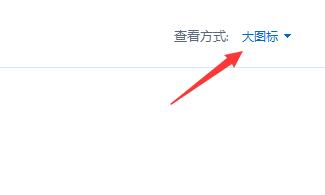
2. 그런 다음 "키보드"를 입력하세요
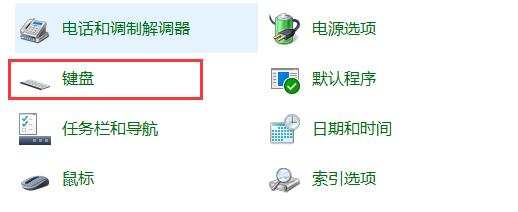
3. "Fn 및 "기능 키" 탭에서 "특수 기능을 시작하려면 F1-F12를 직접 누르십시오"를 선택하십시오.
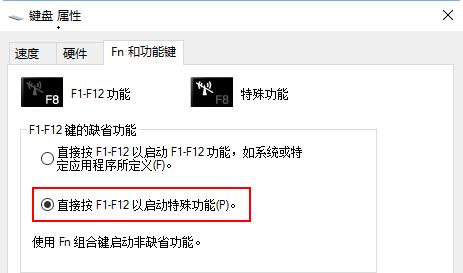
4. 마지막으로 "확인"을 클릭하십시오
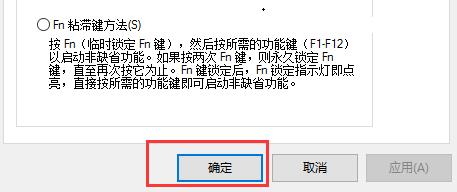
위 내용은 Lenovo win10에서 기능 키(Fn)를 비활성화하는 방법의 상세 내용입니다. 자세한 내용은 PHP 중국어 웹사이트의 기타 관련 기사를 참조하세요!